新升级的系统win11我的电脑图标怎么显示设置
- 分类:Win11 教程 回答于: 2021年07月20日 09:30:00
电脑桌面上通常都留有我们的一些快捷方式,平时我们要打开某个界面就能直接点击这些快捷方式,不过有的小伙伴升级了windows11系统后找不到我的电脑图标了,下面就教大家如何找到win11的我的电脑吧。
温馨提示:小白一键重装系统软件已支持win11一键升级了,假如你正为升级win11而烦恼,不妨试试小白一键安装windows11原版系统。
1、首先在windows11桌面空白处右键,然后选择个性化设置。
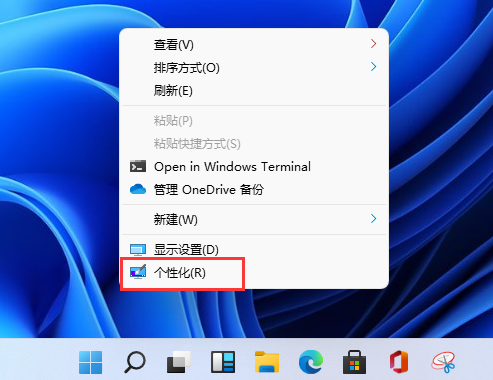
2、在设置里面下拉找到主题点击,然后打开桌面图标设置。
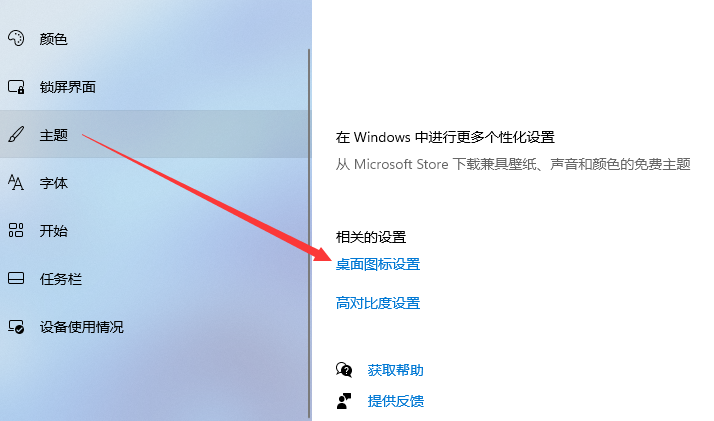
3、在桌面图标设置中我们选择想要在桌面上显示的图标,然后点击确定。
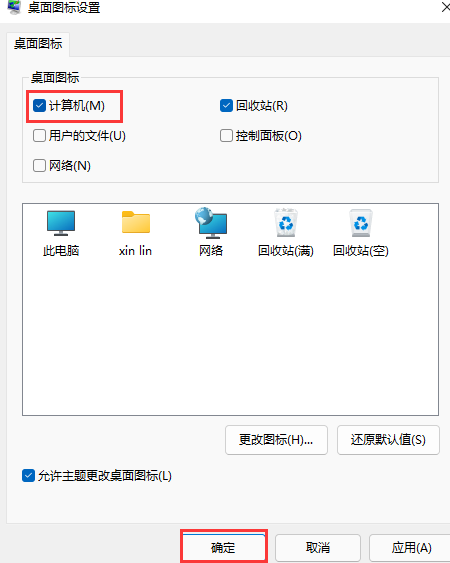
4、最后我们就能在电脑桌面上看到启动电脑图标了。
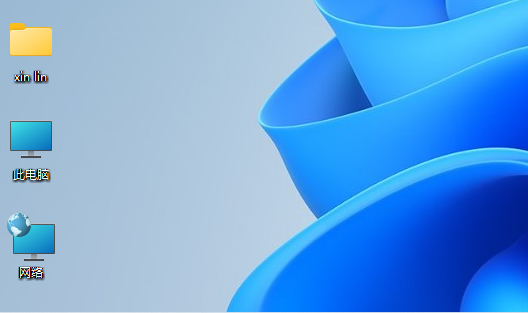
完成上述步骤就能设置好windows11桌面图标的操作了,方法和win10一样大家可以去尝试操作一下。
 有用
26
有用
26


 小白系统
小白系统


 1000
1000 1000
1000 1000
1000 1000
1000 1000
1000 1000
1000 1000
1000 1000
1000 1000
1000 0
0猜您喜欢
- 最新windows11中文版下载安装教程..2021/07/14
- win11无法安装中文如何解决2021/08/31
- 两大升级win11系统的方法2022/07/19
- 非uefi怎么设置安装win11系统 非uefi..2022/01/31
- 惠普为何无法升级至Win11?2024/04/05
- 新电脑装Win11需要买吗?深入解析升级与..2024/08/26
相关推荐
- win11系统怎么样2023/01/11
- win11屏幕持续黑屏问题解决方案..2023/11/14
- 笔记本怎么重装系统win11详解..2022/09/14
- win11电脑刷新率调整方法2023/12/26
- Win11系统要求不满足,你的电脑或许无法..2023/10/26
- Win11有些程序显示不出来的原因及解决..2024/08/29














 关注微信公众号
关注微信公众号



